如何使用Studio One压缩效果器
我们在介绍音乐编曲软件——Studio One“通道条”效果器的时候简略提到过“压缩器”,可以抑制效果的增益。除此之外,还有一个专门的“压缩效果器”,通过该效果器我们可以来调控其他效果的增益情况。
下面就让我们来看看如何使用Studio One的压缩效果器吧!
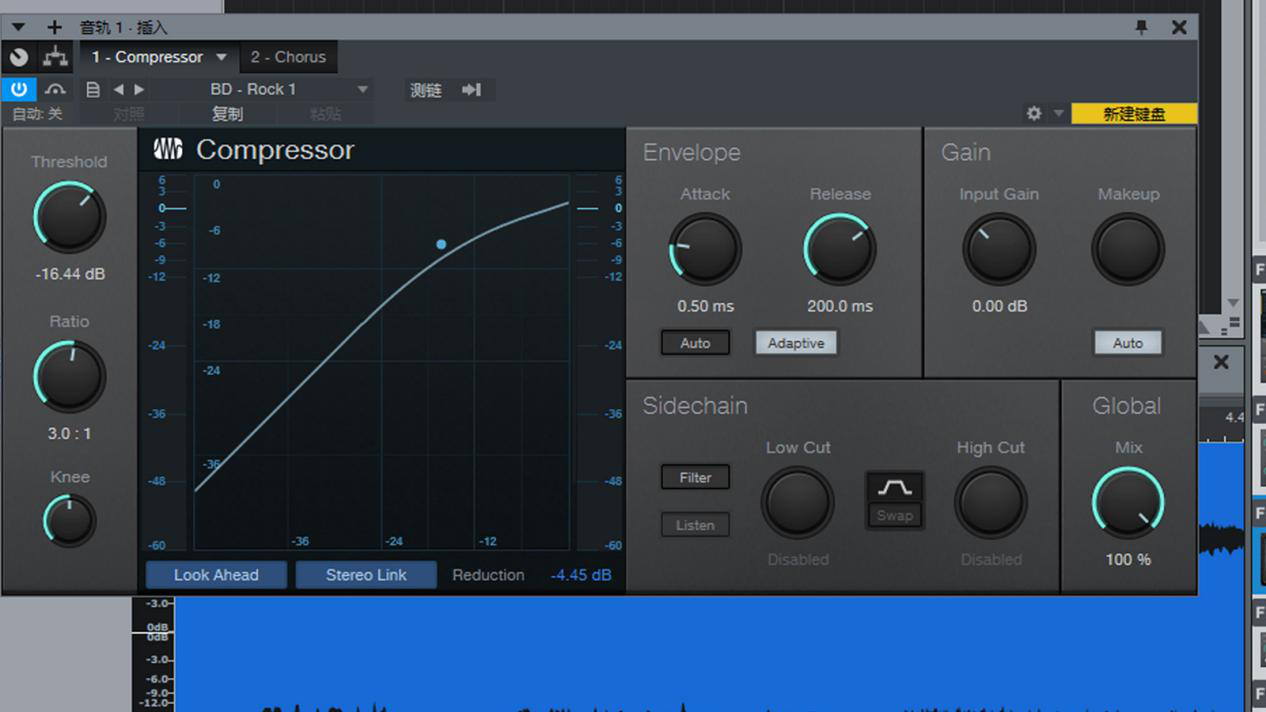
图1:压缩效果器界面
一、打开效果器
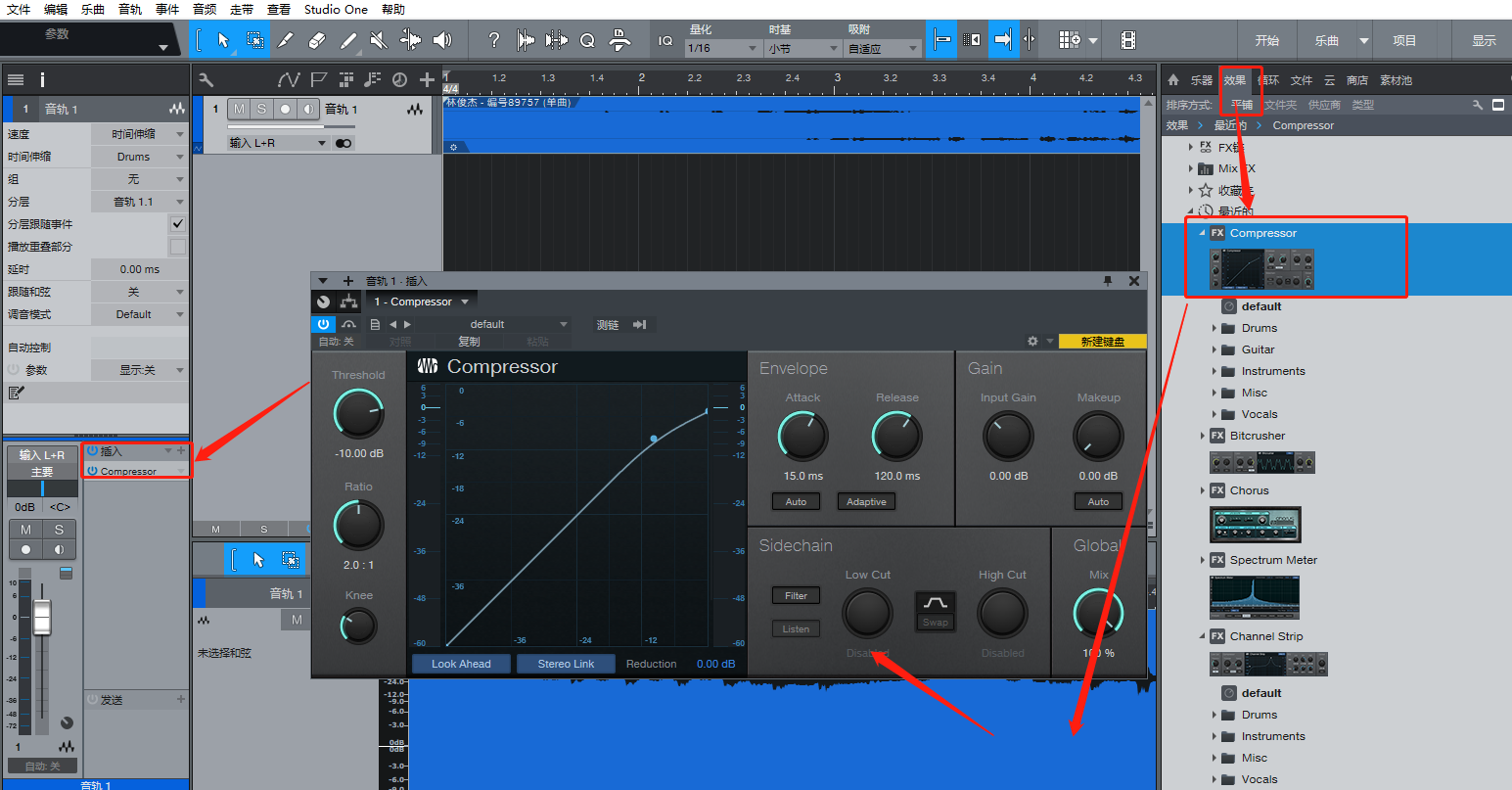
图2:打开效果器界面
在Studio One工作台界面导入歌曲,并通过“查看”下拉菜单添加“编辑器”和“监视器”。在“浏览”区域单击“效果”,找到Compressor——压缩器,将其拖拽至音轨波形上,便可打开压缩效果器。
二、添加预设效果
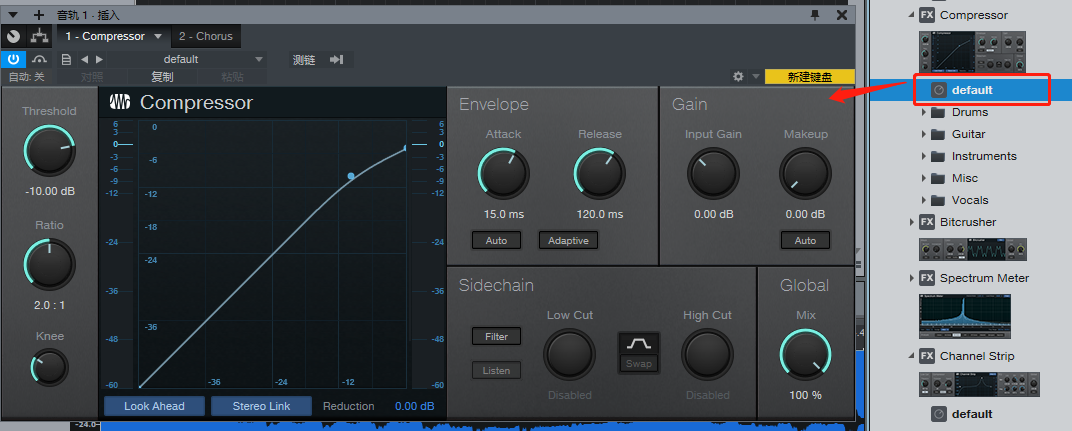
:图3:添加预设效果界面
单独使用Studio One压缩效果器意义并不大,它需要与其他效果器在一起配合使用。如图3所示,除了压缩效果器外,还添加Chorus——合唱效果器。再打开“浏览——效果——Compressor”下拉菜单,选中其中一个“预设”效果,将其拖拽至效果器上便可添加该“预设”效果。
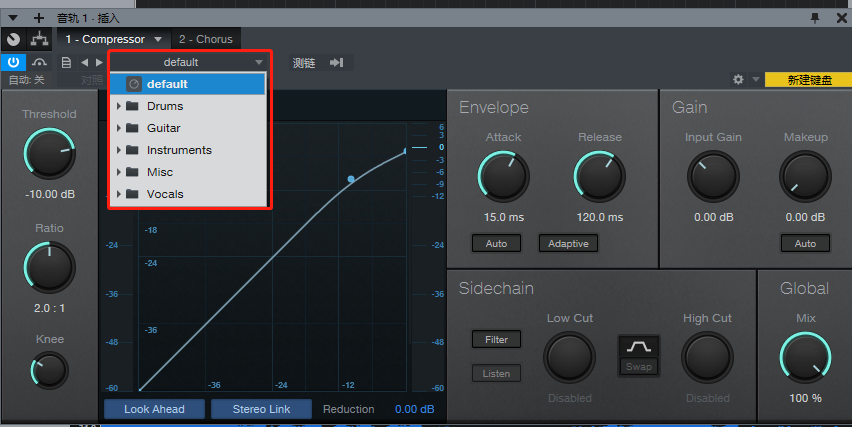
图4:效果器界面
或者,直接打开压缩效果器上的“预设”下拉菜单,直接单击选择“预设”效果即可。如此,我们便可以通过“压缩”效果器来调整“合唱”效果了,使“合唱”效果更佳丰富。单击“左右键”可以切换不同的压缩效果,单击“开关”图标,可以关闭压缩效果器。
除了添加调试好的“预设”效果外,我们也可以手动调节Studio One压缩效果器。
三、手动调试效果

图5:手动调节界面
许多重要元素可以通过旋转效果器上的按钮来实现,简单的效果还可以右键“监视器——插入”区域压缩效果器名称,展开,调整包络线上的触控点来设置。当上滑触控点时,表示门槛提升,更多的元素可通过,则效果音量增益加大。反之,音量减弱。
简单总结,Studio One压缩效果器不能单独使用,需要配合其他效果器一起使用。在制作效果时,首先可以通过打开“预设”下拉菜单直接选择效果。或者手动调节效果器上按钮,以及通过调试“监视器——插入”位置触控点来完成。经过各个按钮配合,制作出更丰富的效果。

![[动态处理/压缩器/EQ] tc electronic master x hd v1.0.01 [win]动态压限器](https://pstyw.pstyw.com/uploads/2022/03/20220301170059906.png)



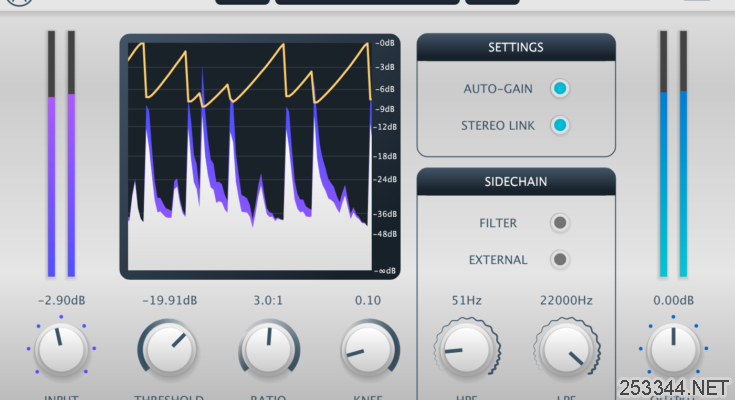
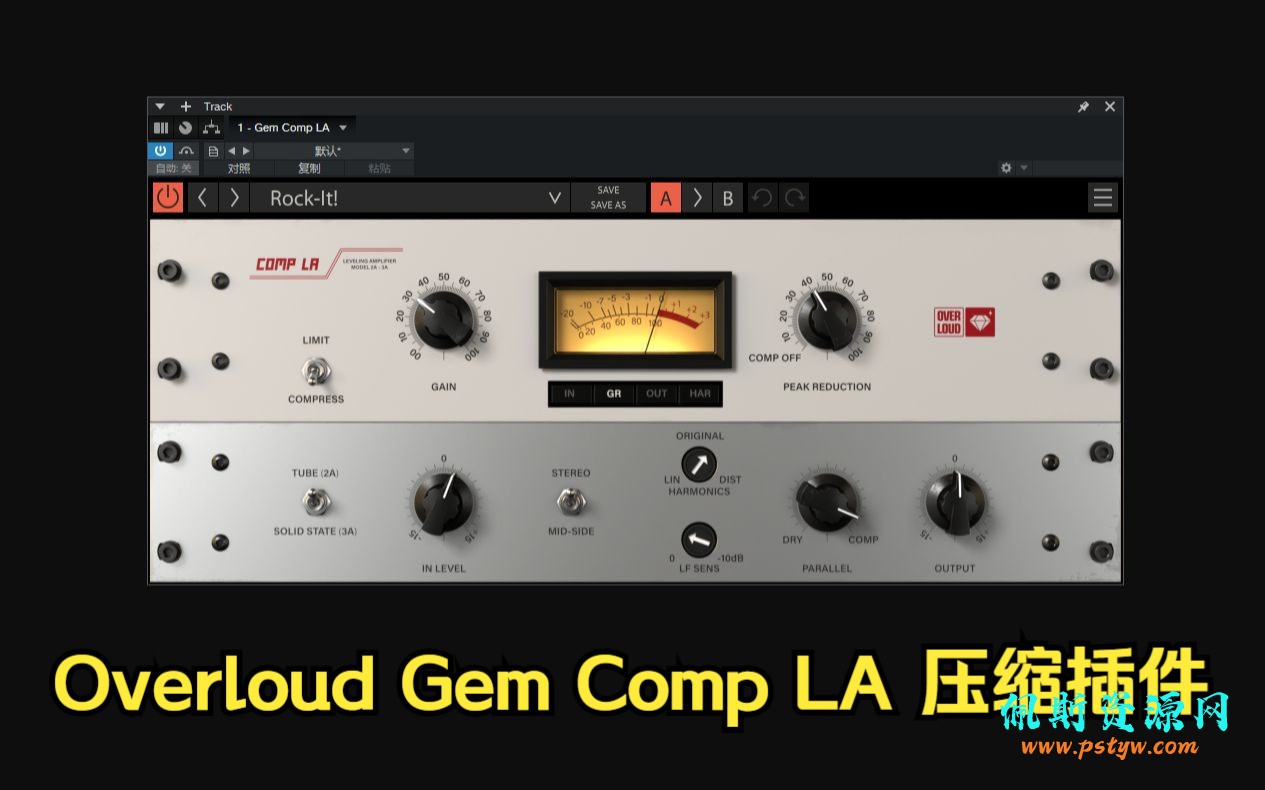

![模拟硬件1176复刻老式UREI 1178LN压缩效果器仿硬件尼夫话放-Pulsar Audio Smasher v1.0.3 [WiN]](https://pstyw.pstyw.com/uploads/2021/07/20250304234420196.png)

